Comment réparer les touches fantômes sur votre iPhone [résolu]
![Comment réparer les touches fantômes sur votre iPhone [résolu]](https://ilinuxgeek.com/storage/img/images/how-to-fix-ghost-touches-on-your-iphone-[solved]_9.png)
- 874
- 68
- Victor Charpentier
Plusieurs utilisateurs d'iPhone ont indiqué qu'il y avait des problèmes inhabituels avec leurs iPhones tout à coup et ils ne sont pas sûrs de ce qui cause ce problème et pourquoi. Ils disent que certaines applications s'ouvrent automatiquement sans qu'ils tapent ou cliquez sur l'icône de l'application à partir de l'écran d'accueil.
Eh bien, c'est ce qu'on appelle Ghost Touch. Pour le mettre en mots simples, les touches fantômes ne sont que l'écran tactile de votre iPhone réagissant automatiquement sans que l'utilisateur ne le touche réellement. Cela peut être dû aux dommages matériels internes causés par l'utilisateur en raison de la baisse de leur iPhone, de la saleté s'accumuler, une couche mince grasse sur l'écran tactile, des bulles à l'intérieur de la protection de l'écran si elles sont utilisées, etc.
Dans cet article, nous répertorions certaines meilleures solutions possibles qui vont certainement résoudre ce problème facilement.
Table des matières
- Correctifs préliminaires
- Correction 1 - Modifiez les paramètres tactiles de votre iPhone
- Correction 2 - Supprimer tous les accessoires externes
- Correction 3 - Mettez à jour toutes les applications sur votre iPhone
- Correction 4 - Réinitialisez tous les paramètres
Correctifs préliminaires
- La mise à jour de votre iPhone une fois peut parfois aider à résoudre ce problème, car il ne l'installe pas de mises à jour récentes publiées par Apple, ce qui peut résoudre de nombreux bogues logiciels dans l'iPhone.
- Essayez de remplacer le protecteur à écran tactile sur votre iPhone par un meilleur.
- Prenez un chiffon propre et essuyez-le sur l'écran tactile de votre iPhone pour éliminer toute saleté ou huile accumulée dessus.
- Si ce problème est dû aux dommages matériels causés en raison de la négligence de l'utilisateur, vous devez le faire réparer en contactant l'Apple Store local.
- Enfin, essayez de redémarrer votre iPhone pour vérifier si cela fonctionne pour vous.
Correction 1 - Modifiez les paramètres tactiles de votre iPhone
Étape 1: Pour commencer, vous devez lancer le Paramètres Application sur votre iPhone.
Étape 2: Faites défiler vers le bas et choisissez le Accessibilité Option de la page Paramètres comme indiqué dans la capture d'écran ci-dessous.
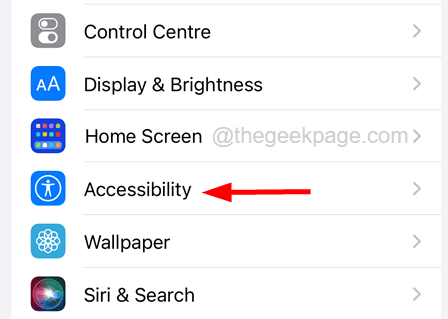
Étape 3: Une fois la page d'accessibilité ouverte, recherchez le Touche Option et cliquez dessus pour l'ouvrir.
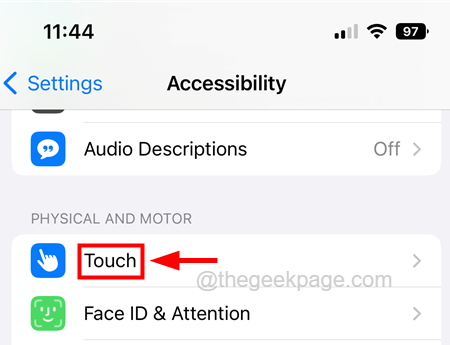
Étape 4: modifier ou ajuster divers paramètres d'écran tactile comme Hodations tactiles, touche haptique, acquisition, etc.
Correction 2 - Supprimer tous les accessoires externes
Parfois, ce type de problème se pose sur n'importe quel iPhone lorsque vous utilisez des accessoires externes comme les câbles tiers, les étuis de chargement de batterie, etc.
Par conséquent, nous recommandons à nos utilisateurs d'essayer de supprimer les accessoires externes connectés ou attachés à leur iPhone, puis de vérifier si leur iPhone fonctionne mieux sans touche fantôme.
Correction 3 - Mettez à jour toutes les applications sur votre iPhone
Étape 1: Appui long sur le Magasin d'applications application de l'écran d'accueil de votre iPhone.
Étape 2: puis cliquez sur le Mises à jour Option du menu contextuel de l'App Store comme indiqué ci-dessous.

Étape 3: Une fois la page de mise à jour apparaît, faites défiler vers le bas et cliquez Tout mettre à jour S'il y a des mises à jour disponibles pour l'une de vos applications installées sur votre iPhone.
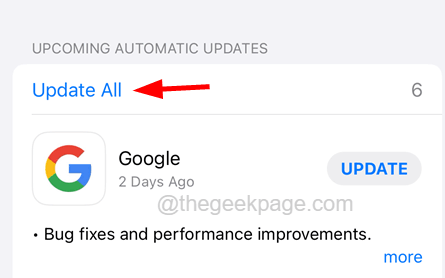
Étape 4: Cela commence à mettre à jour vos applications, puis vous devez vérifier si le problème demeure.
Correction 4 - Réinitialisez tous les paramètres
Étape 1: Pour réinitialiser tous les paramètres, tout d'abord, vous devez lancer le Paramètres Application sur votre iPhone.
Étape 2: Après cela, vous devez faire défiler la page des paramètres et choisir le Général Option en cliquant dessus comme indiqué ci-dessous.

Étape 3: Vous devez maintenant sélectionner le Transférer ou réinitialiser l'iPhone Option en bas de la page générale comme indiqué.
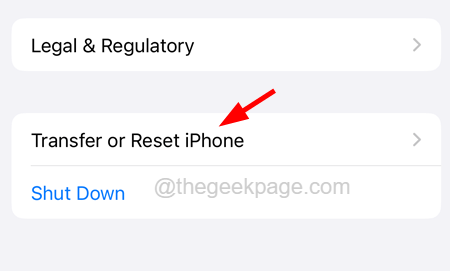
Étape 4: Après cela, cliquez sur le Réinitialiser Option comme indiqué ci-dessous.
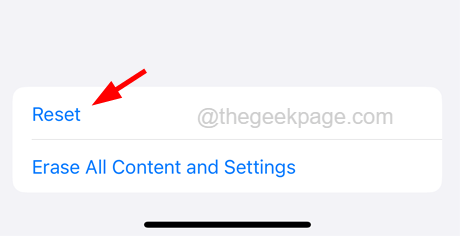
Étape 5: Cela apparaîtra une petite fenêtre de menu contextuel à l'écran.
Étape 6: Maintenant, appuyez sur le Réinitialiser Tous les paramètres Option de la liste comme indiqué.
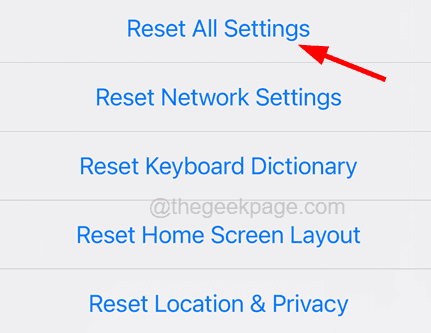
Étape 7: il peut vous demander d'entrer dans le mot de passe sur l'écran de votre iPhone.
Étape 8: Après être entré dans le mot de passe, appuyez sur le Réinitialiser tous les réglages Option sur la fenêtre contextuelle de confirmation.
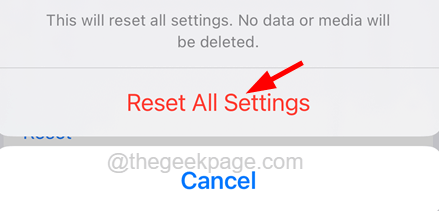
Maintenant, cela commence à réinitialiser votre iPhone sans perdre aucune de vos données ou applications installées. Vous devez probablement vous connecter au réseau comme VPN, Wi-Fi, etc. et vous remarquerez peut-être que ce problème a disparu de votre iPhone.
- « Comment réparer les notifications ne disparaîtra pas automatiquement sur iPhone
- Comment corriger le script Windows Host Access est désactivé »

